Comment récupérer laccès au disque dur, corriger lerreur dimpossibilité douvrir le disque dur

Dans cet article, nous vous expliquerons comment récupérer l'accès à votre disque dur en cas de panne. Suivez-nous !
Destiny 2 est un jeu de tir multijoueur qui est extrêmement populaire parmi les joueurs d'aujourd'hui. Bungie Inc a développé ce jeu et l'a publié en 2017. Il est désormais disponible sur les ordinateurs Windows avec les modèles PlayStation 4/5 et Xbox – One/X/S. Comme il s'agit d'un jeu en ligne uniquement, vous aurez besoin d'une connexion Internet stable et haut débit sur votre appareil pour y jouer. De nombreux utilisateurs ont signalé des problèmes en jouant à ce jeu sur leurs systèmes Windows, principalement : le code d'erreur Broccoli et le code d'erreur Marionberry . Continuez votre lecture pour en savoir plus sur le code d'erreur Broccoli de Destiny 2 et les méthodes pour y remédier.
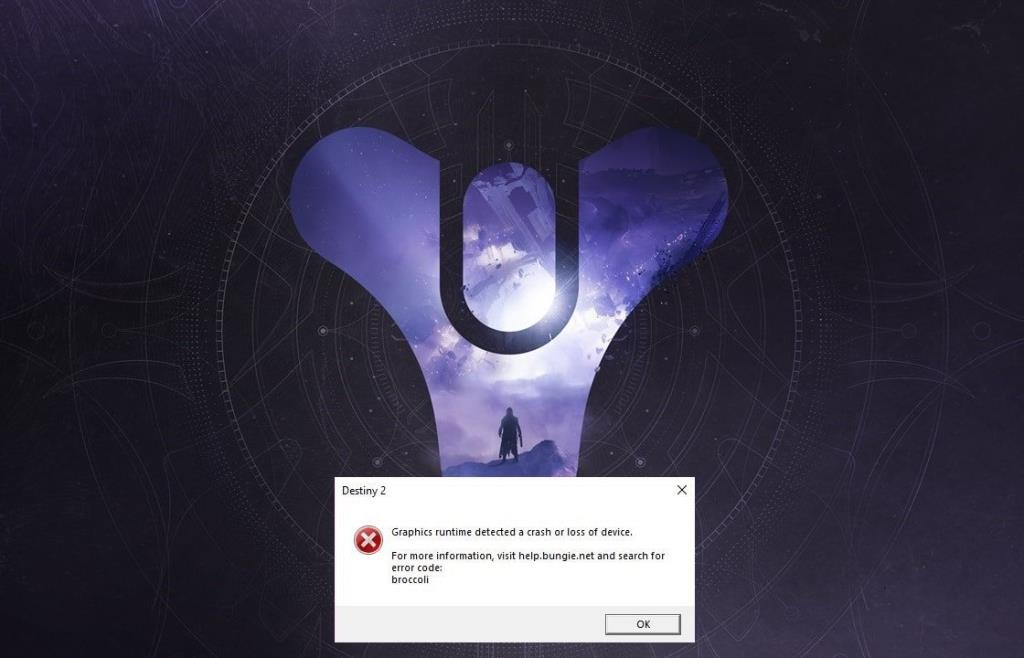
Contenu
Voici les raisons générales pour lesquelles cette erreur se produit lors de la lecture de Destiny 2:
Pour corriger le code d'erreur Broccoli de Destiny 2, essayez les méthodes décrites ci-dessous, une par une, pour trouver une solution possible pour votre système Windows 10.
Cette méthode n'est applicable que si vous utilisez NVIDIA GeForce Experience pour jouer à Destiny 2. Étant donné que GeForce Experience peut forcer le jeu en mode plein écran, entraînant un code d'erreur Broccoli. Suivez les étapes ci-dessous pour forcer le jeu à s'exécuter en mode fenêtré à la place :
1. Lancez l' application NVIDIA GeForce Experience .
2. Accédez à l' onglet Accueil et sélectionnez Destiny 2 dans la liste des jeux affichés à l'écran.
3. Faites défiler vers le bas et cliquez sur l' icône Outil pour lancer les paramètres.
4. Cliquez sur Mode d'affichage sous Paramètres personnalisés et sélectionnez Fenêtre dans le menu déroulant.
5. Enfin, cliquez sur Appliquer pour enregistrer les modifications.
6. Lancez Destiny 2 et activez le mode plein écran à partir d'ici à la place. Reportez-vous à la section en surbrillance dans la photo ci-dessous.
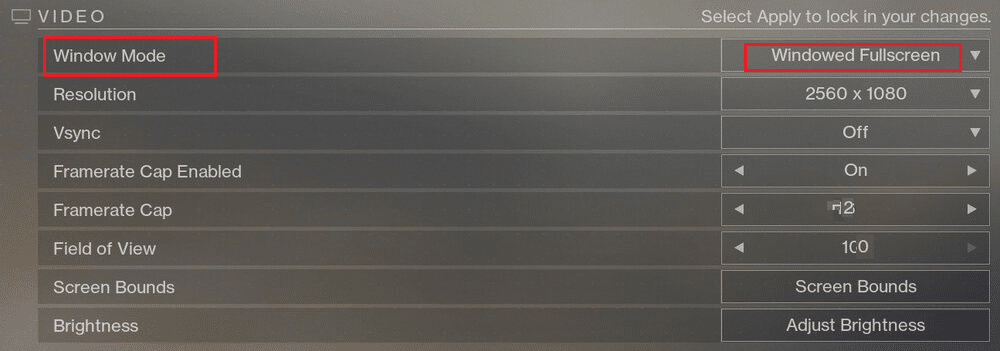
Les développeurs ont nommé le code d'erreur Broccoli pour indiquer les incohérences avec les pilotes de la carte graphique et le système d'exploitation Windows. Si les mises à jour du pilote de la carte graphique sont gérées par le service Windows Update sur votre PC, il est nécessaire de s'assurer qu'aucune mise à jour Windows n'est en attente. Suivez les étapes indiquées pour mettre à jour Windows :
1. Tapez Mises à jour dans la zone de recherche Windows . Lancez les paramètres de Windows Update à partir du résultat de la recherche, comme indiqué.
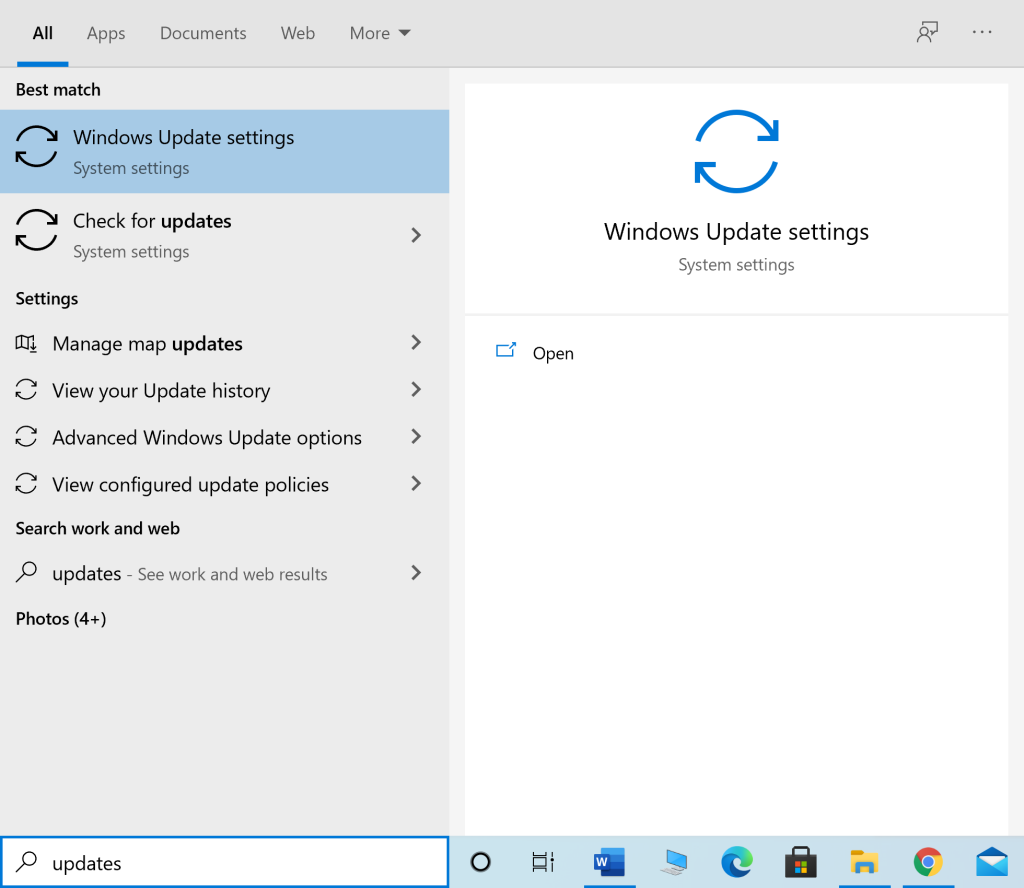
2. Cliquez sur Rechercher les mises à jour dans le volet de droite, comme illustré.

3 Attendez que Windows recherche et installe les mises à jour en attente.
Remarque : votre PC peut avoir besoin de redémarrer plusieurs fois pendant le processus de mise à jour. Revenez aux paramètres de Windows Update pour installer toutes les mises à jour disponibles, après chaque redémarrage.
Une fois le processus terminé, lancez Destiny 2 et voyez si le jeu se lance sans erreur Broccoli. Sinon, il peut y avoir des problèmes avec les pilotes de carte graphique qui seront traités dans les méthodes suivantes.
Lisez aussi : Mises à jour Windows bloquées ? Voici quelques choses que vous pourriez essayer!
Si les méthodes ci-dessus n'ont pas fonctionné pour vous, vous devez mettre à jour les pilotes de la carte graphique sur votre PC pour éliminer le problème des pilotes corrompus et/ou obsolètes. Cela peut éventuellement résoudre le code d'erreur Broccoli de Destiny 2.
Ci-dessous sont deux options:
Option 1 : mettre à jour automatiquement les pilotes de carte graphique
1. Tapez Gestionnaire de périphériques dans la zone de recherche Windows et lancez l'application à partir de là.
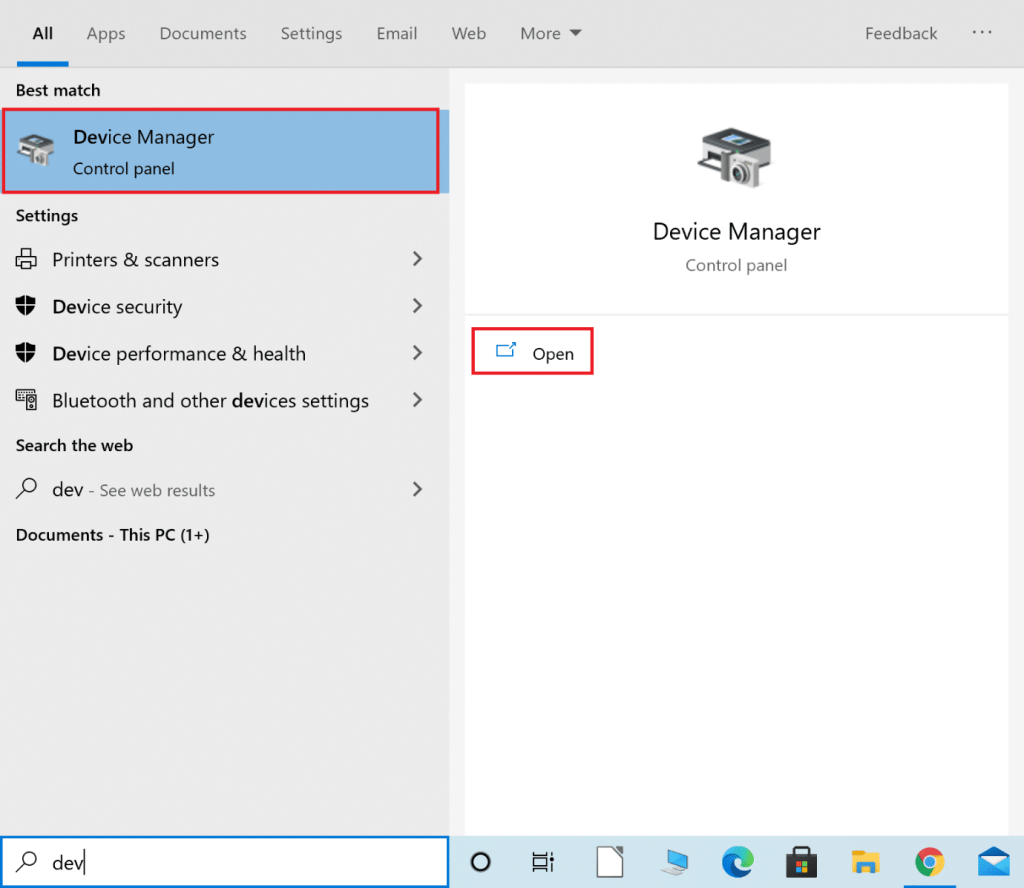
2. Cliquez sur la flèche vers le bas à côté de Cartes graphiques pour le développer.
3. Cliquez avec le bouton droit sur le pilote de votre carte graphique et sélectionnez Mettre à jour le pilote dans le menu déroulant, comme illustré ci-dessous.

4. Dans la fenêtre contextuelle qui suit, cliquez sur l'option intitulée Rechercher automatiquement les pilotes , comme indiqué ci-dessous.
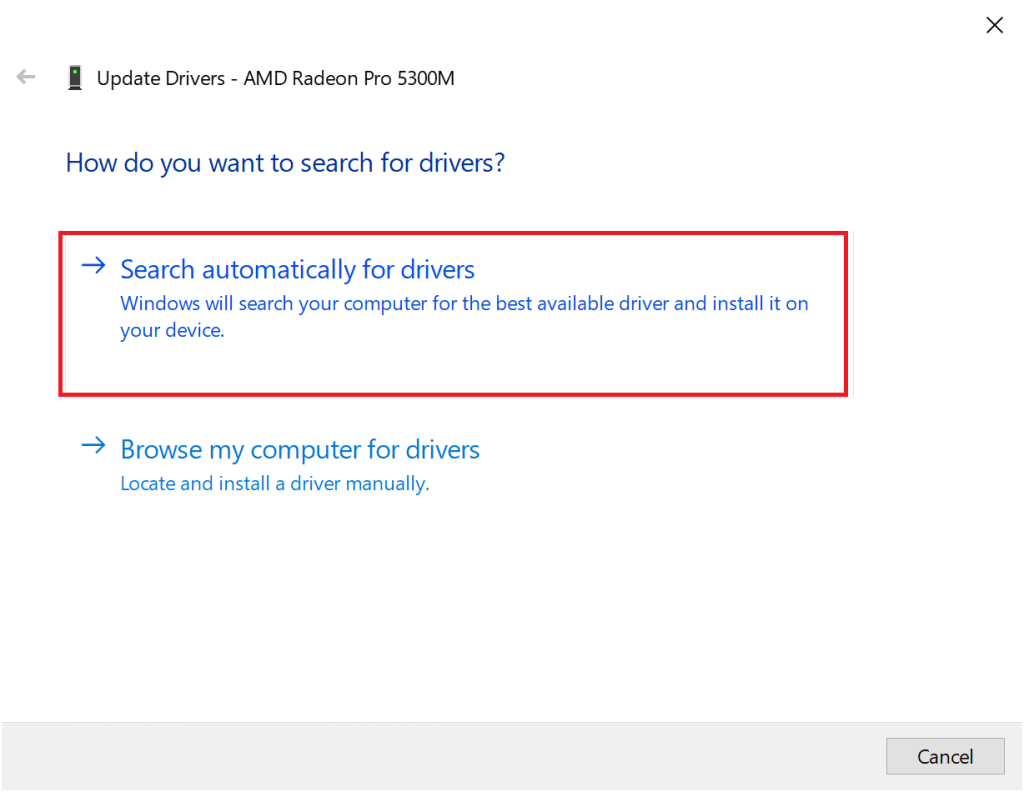
5. Attendez que votre PC installe les pilotes mis à jour si vous en trouvez.
6. Redémarrez l'ordinateur et lancez le jeu.
Si l'option ci-dessus n'a pas fonctionné, vous devez mettre à jour manuellement les pilotes de la carte graphique en les réinstallant sur votre ordinateur. Lisez ci-dessous pour le faire.
Option 2 : Mettre à jour manuellement les pilotes par réinstallation
Ce processus a été expliqué pour les utilisateurs de cartes graphiques AMD et NVIDIA. Si vous utilisez une autre carte graphique, assurez-vous de suivre les étapes correctes pour les réinstaller.
Réinstaller les pilotes graphiques AMD
1. Téléchargez l'utilitaire de nettoyage AMD à partir d'ici.
2. Une fois le fichier téléchargé, faites un clic droit dessus et sélectionnez Exécuter en tant qu'administrateur.
3. Cliquez sur Oui dans la fenêtre contextuelle de l' utilitaire de nettoyage AMD pour accéder à l' environnement de récupération Windows .
4. Une fois en mode sans échec , suivez les instructions à l'écran pour terminer le processus de désinstallation.
5. L'utilitaire de nettoyage AMD supprimera complètement les pilotes AMD sans laisser de fichiers restants sur votre système. Bien sûr, s'il y a des fichiers AMD corrompus, ceux-ci seront également supprimés. Une fois le processus terminé, votre machine redémarrera automatiquement. Cliquez ici pour en savoir plus.
6. Visitez le site Web officiel d'AMD et cliquez sur l' option Télécharger maintenant affichée en bas de l'écran pour télécharger les derniers pilotes pour votre PC.
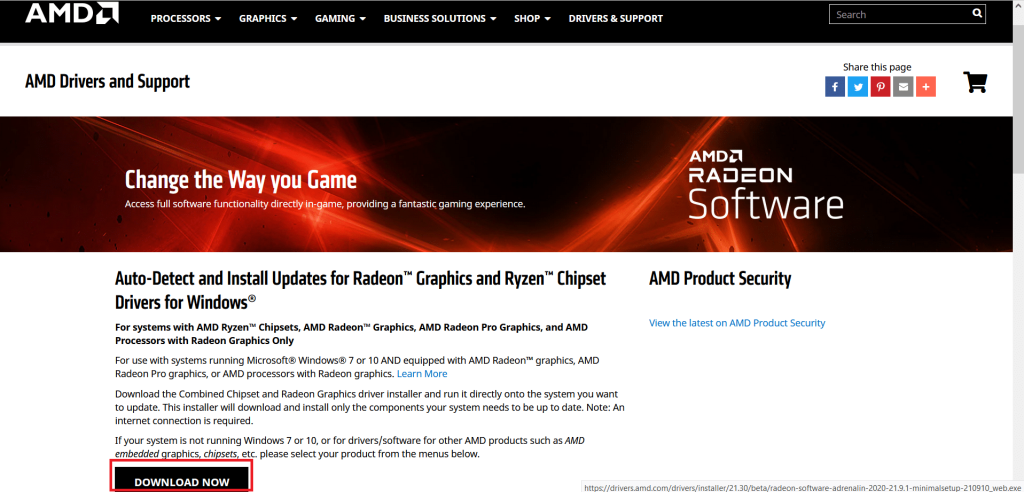
7. Sur le programme d'installation du logiciel AMD Radeon, cliquez sur Version recommandée pour déterminer les pilotes les plus appropriés pour le matériel AMD sur votre PC. Installez- les.
8. Suivez les instructions à l'écran pour terminer l'installation. Une fois cela fait, redémarrez l'ordinateur et amusez-vous à jouer à Destiny 2.
Réinstaller les cartes graphiques NVIDIA
1. Tapez Ajouter ou supprimer des programmes dans la zone de recherche Windows et lancez-le à partir du résultat de la recherche, comme indiqué.

2. Cliquez sur Programmes et fonctionnalités sous Paramètres associés sur le côté droit de l'écran.

3. Cliquez sur la flèche vers le bas à côté de l' icône Changer de vue comme indiqué.
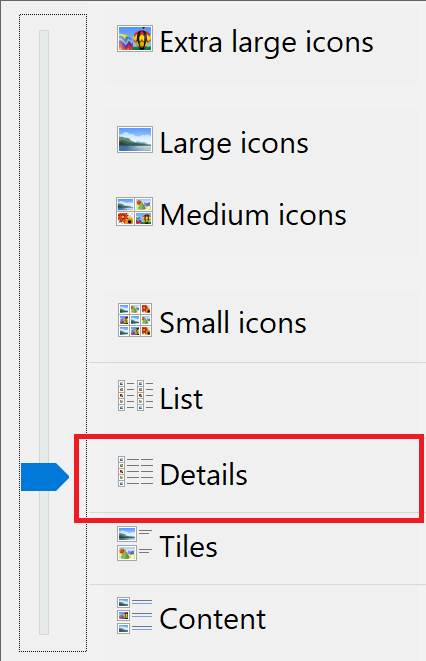
4. Sélectionnez Détails dans la liste pour afficher les applications ainsi que le nom de l'éditeur, la date d'installation et la version installée.
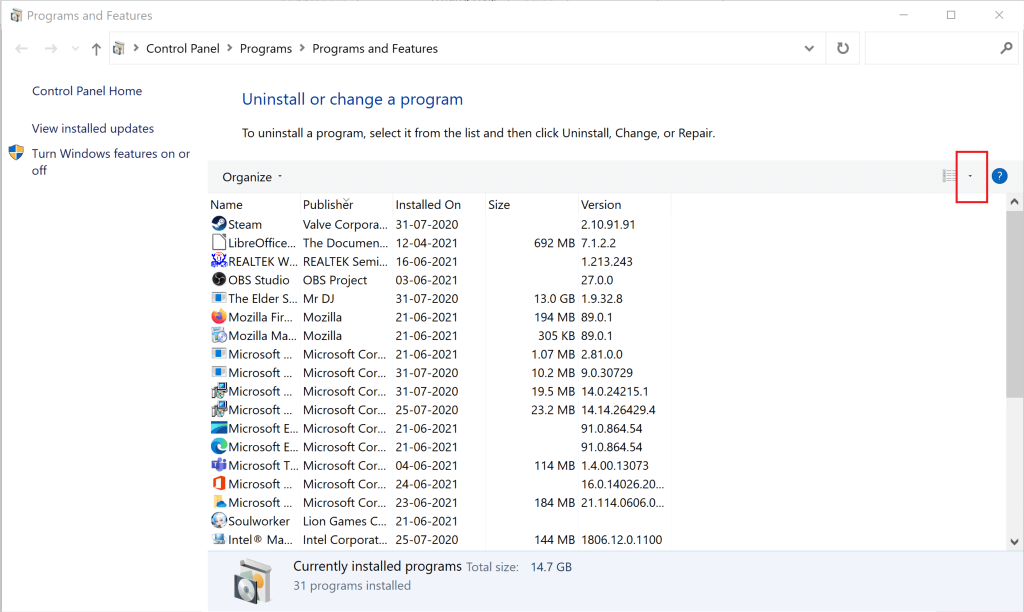
5. Sélectionnez toutes les instances d'applications et de programmes publiés par NVIDIA. Cliquez avec le bouton droit sur chacun et sélectionnez Désinstaller .
Remarque : vous pouvez également utiliser Display Driver Uninstaller pour désinstaller NVIDIA GeForce.

6. Redémarrez l'ordinateur une fois terminé.
7. Then, visit the Nvidia official website and click on Download to download the latest GeForce Experience.

8. Click on the downloaded file to Run the set-up utility.
9. Next, log in to your Nvidia account and click on the Drivers tab. Install all the recommended drivers.
Also Read: Fix Graphics Card Not Detected on Windows 10
The Windows 10 feature of Game Mode can boost the gaming experience and performance of your PC. Nevertheless, many users have reported that disabling this feature is a potential Destiny 2 error code Broccoli fix. Here’s how you can turn off Game Mode in Windows 10 systems:
1. Type Game mode settings in the Windows search box. Click on Open from the right window.

2. Toggle the Game Mode off as shown below.
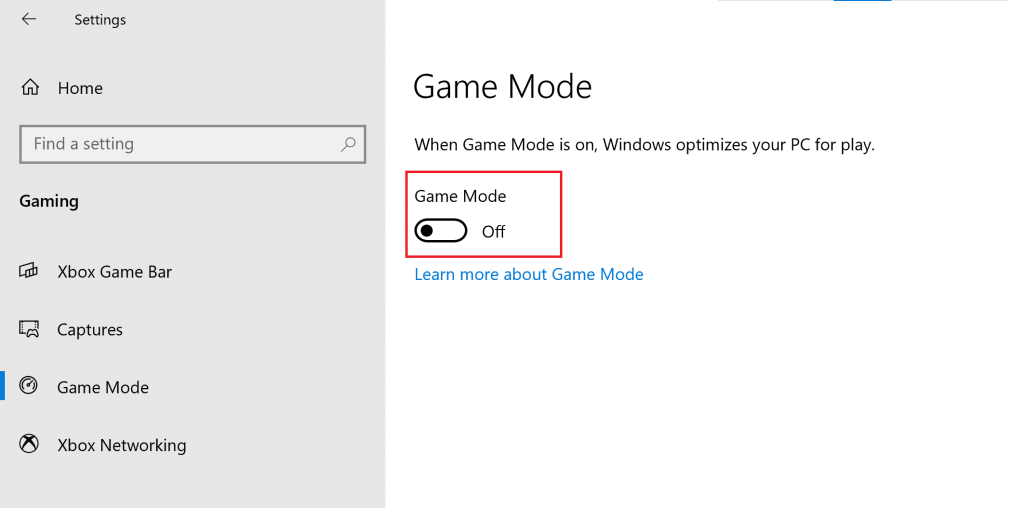
If you use Steam to play Destiny 2, you need to verify the integrity of game files so that the installed version of the game matches the latest version available on Steam servers. Read our guide on How to Verify the Integrity of Game Files on Steam here.
This method is applicable if you use two graphic cards and are facing the Destiny 2 Broccoli error. These settings allow the PC to combine multiple graphic cards and use combined graphics processing power. Follow the listed steps to enable the said settings for NVIDIA and AMD, as the case may be.
For NVIDIA
1. Right-click on the Desktop and select NVIDIA Control Panel.

2. Click on Configure SLI, Surround, PhysX, from the left pane of the NVIDIA Control Panel.
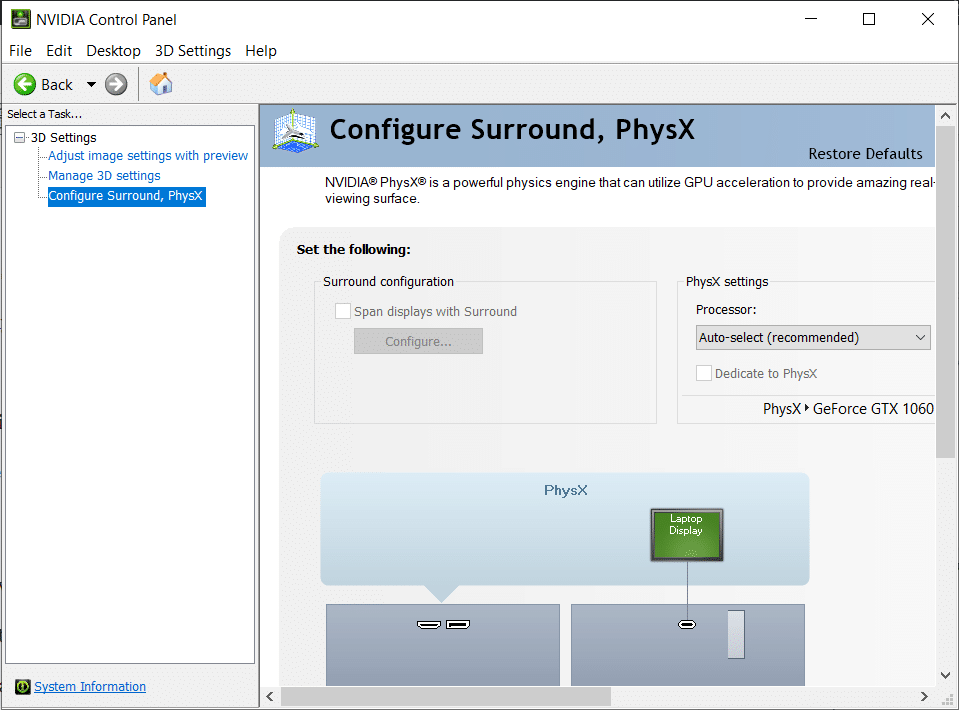
3. Click on Maximize 3D performance under SLI configuration. Save the changes.
Note: The Scalable Link Interface (SLI) is the brand name for the NVIDIA multi-GPU setting.
4. Restart your system and launch the game to check if the issue is resolved.
For AMD
1. Right-click on your Desktop and click on AMD Radeon Software.
2. Click on the Settings icon from the top right corner of the AMD Software window.
3. Next, go to the Graphics tab.
4. Scroll down to the Advanced section and toggle on AMD Crossfire to enable multi-GPU settings.
Note: CrossFire is the brand name for the AMD multi-GPU setting.

5. Restart the PC, and launch Destiny 2. Check if you’re able to fix Destiny 2 Error Code Broccoli.
En plus de modifier les paramètres graphiques associés au GPU, vous pouvez effectuer des modifications similaires dans le jeu lui-même. Cela aidera à éviter les problèmes résultant d'incohérences graphiques comme le code d'erreur Destiny 2 Broccoli. Voici comment modifier les paramètres graphiques dans Destiny 2:
1. Lancez Destiny 2 sur votre PC.
2. Cliquez sur Ouvrir les paramètres pour afficher les paramètres disponibles.
3. Ensuite, cliquez sur l' onglet Vidéo dans le volet de gauche.
4. Ensuite, sélectionnez Vsync de Off à On.
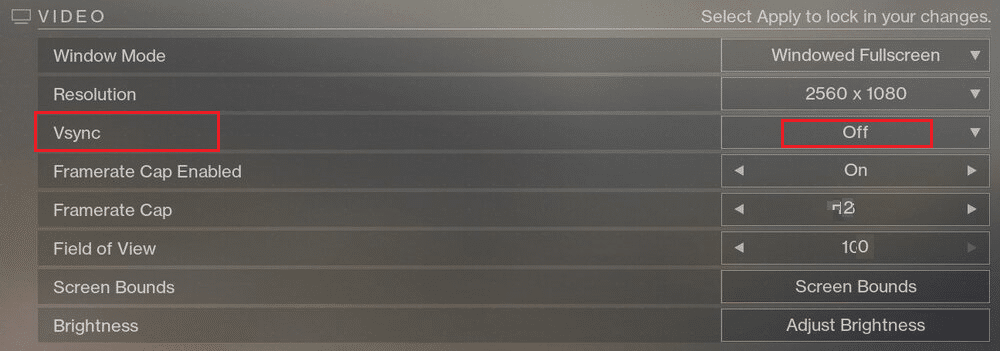
5. Ensuite, activez Framerate Cap et définissez-le sur 72 dans la liste déroulante, comme illustré ci-dessous.
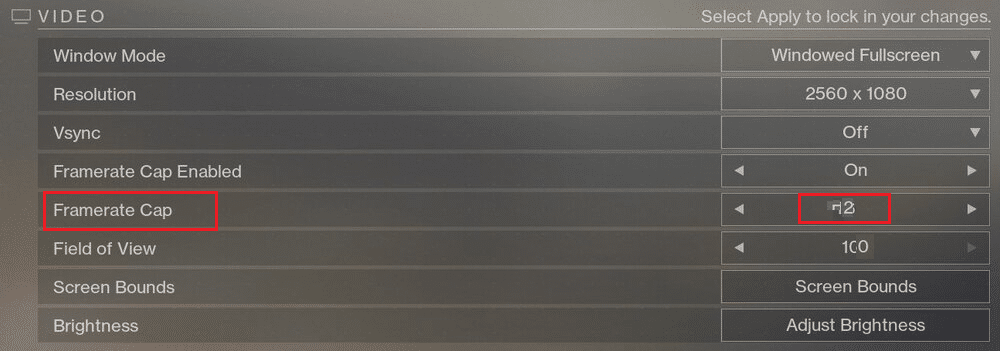
6. Enregistrez les paramètres et lancez le jeu.
Lisez aussi: Correction de la fermeture du moteur Unreal en raison de la perte du périphérique D3D
Vous pouvez modifier les paramètres du fichier exécutable du jeu pour éventuellement corriger le code d'erreur Broccoli. Suivez les étapes indiquées pour faire de même.
1. Lancez l'explorateur de fichiers et accédez à C: > Fichiers programme (x86).
Remarque : si vous avez installé le jeu ailleurs, accédez au répertoire approprié.
2. Ouvrez le dossier Destiny 2 . Faites un clic droit sur le fichier .exe du jeu et sélectionnez Propriétés .
Remarque : Vous trouverez ci-dessous un exemple utilisant Steam .

3. Ensuite, accédez à l' onglet Sécurité dans la fenêtre Propriétés . Cliquez sur l'option intitulée Modifier .
4. Assurez-vous que le contrôle total est activé pour tous les utilisateurs, comme illustré ci-dessous.

5. Cliquez sur Appliquer > OK pour enregistrer les modifications comme souligné ci-dessus.
6. Ensuite, passez à l' onglet Compatibilité et cochez la case en regard de l'option intitulée Exécuter ce programme en tant qu'administrateur .
7. Ensuite, cliquez sur Modifier les paramètres DPI élevés comme indiqué en surbrillance.
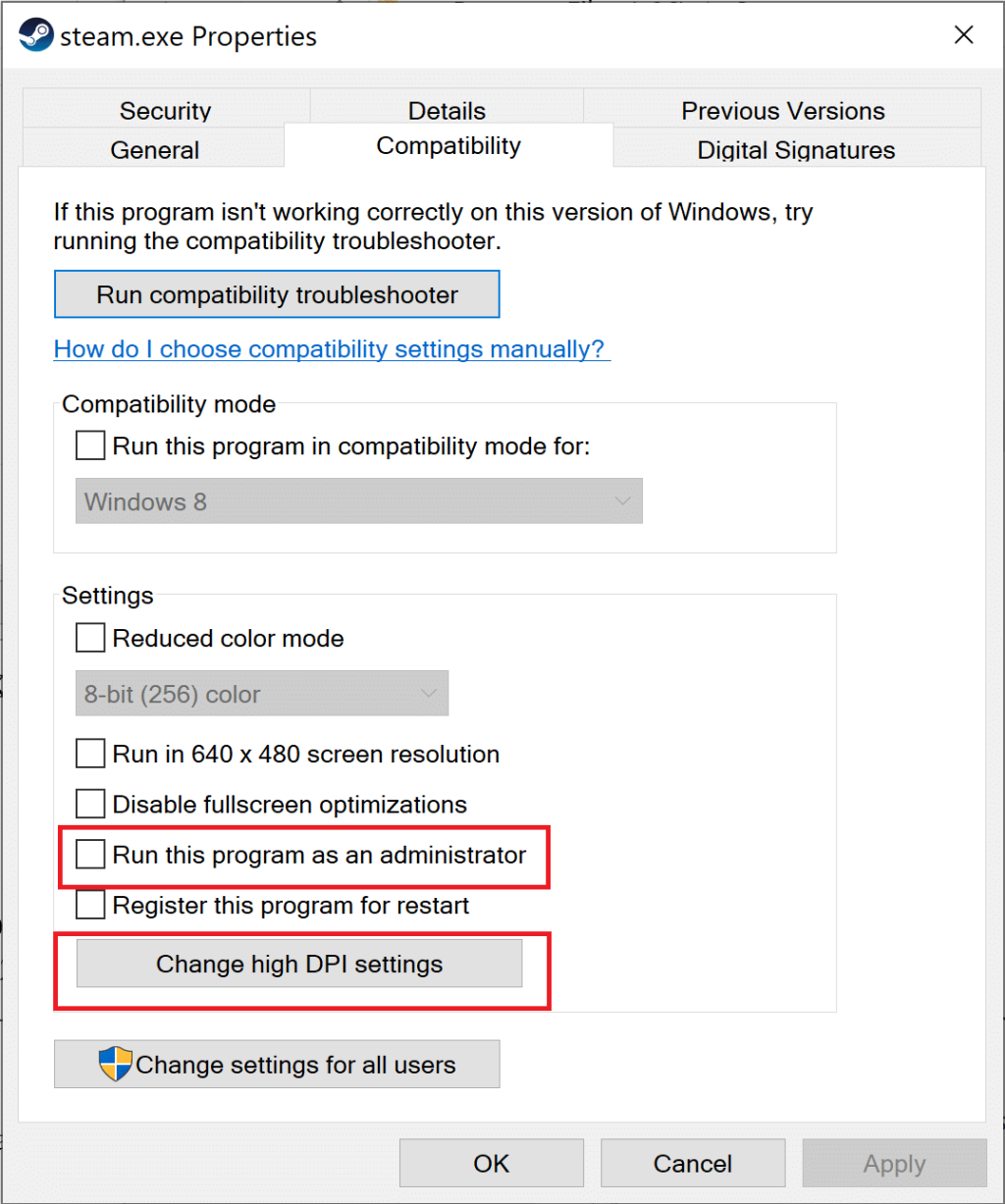
8. Cochez ici la case sous Program DPI . Cliquez sur OK pour enregistrer les paramètres.
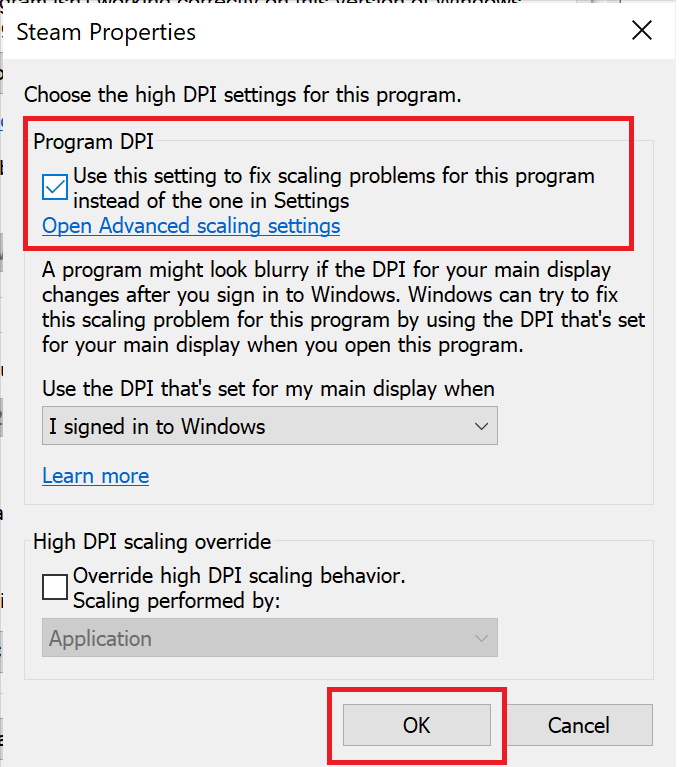
Pour vous assurer que les ressources CPU sont réservées au gameplay de Destiny 2, vous devez la définir comme tâche prioritaire dans le Gestionnaire des tâches. Lorsque votre PC préfère utiliser le processeur pour Destiny 2, il y a moins de chances que le jeu plante. Suivez ces étapes pour donner la priorité à Destiny 2 et à son tour, corrigez le code d'erreur Broccoli de Destiny 2 sous Windows 10 :
1. Tapez Gestionnaire des tâches dans la zone de recherche Windows . Lancez-le à partir du résultat de la recherche en cliquant sur Ouvrir .
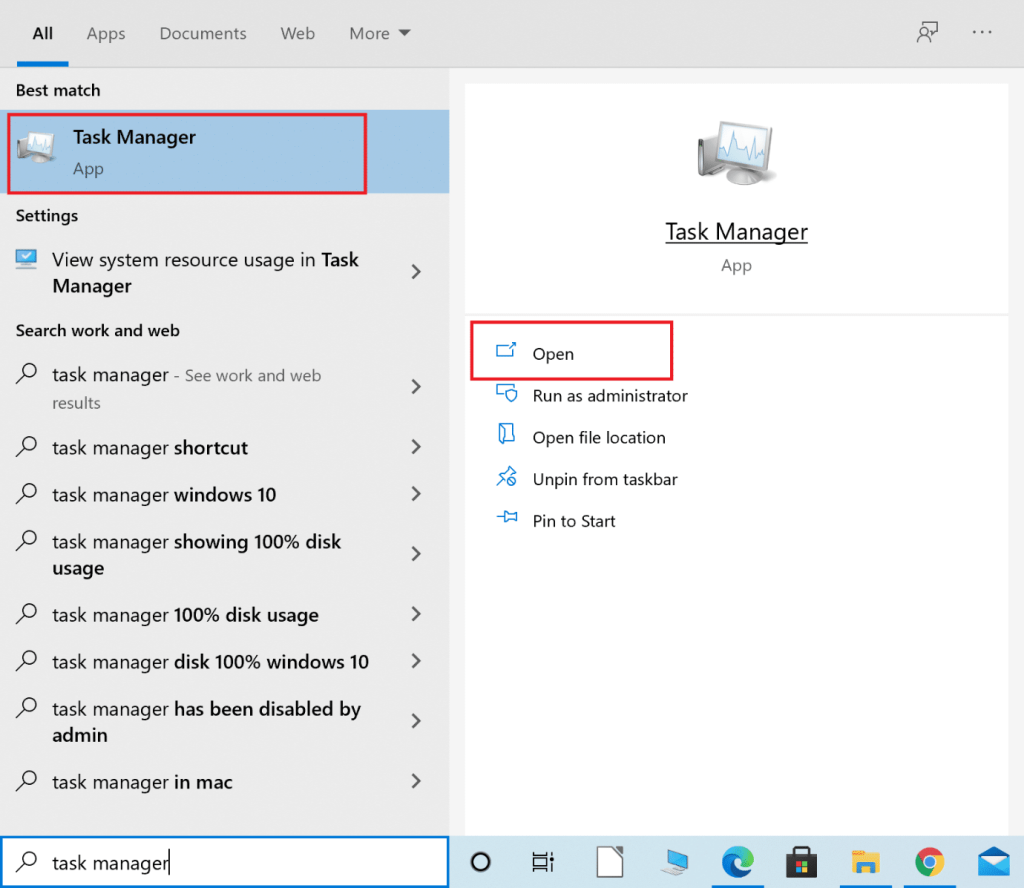
2. Accédez à l' onglet Détails dans la fenêtre Gestionnaire des tâches .
3. Faites un clic droit sur Destiny 2 et cliquez sur Définir la priorité > Élevée , comme expliqué dans la photo donnée.
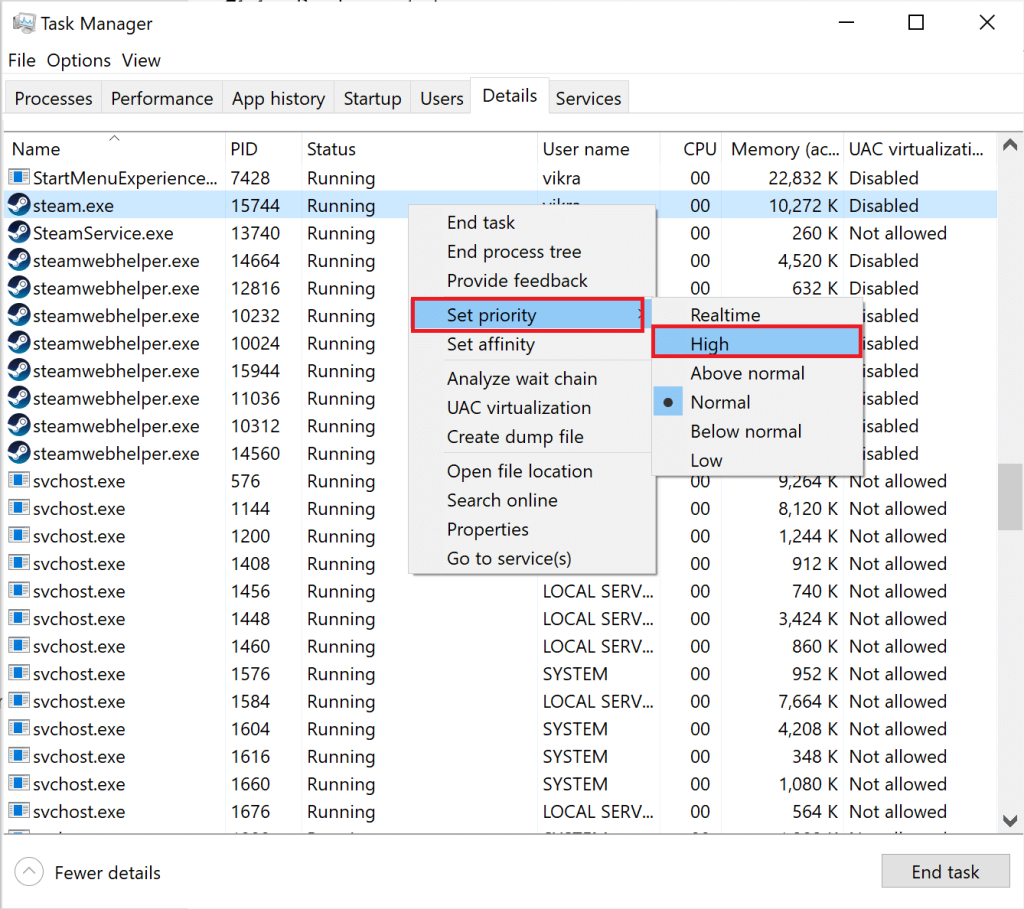
4. Répétez le même processus pour Battle.net , Steam ou toute application que vous utilisez pour lancer Destiny 2.
Lisez aussi : Comment changer la priorité du processus CPU dans Windows 10
Il peut y avoir des fichiers d'installation ou des fichiers de jeu corrompus. Pour nettoyer votre système des fichiers de jeu corrompus, vous devez réinstaller le jeu, comme suit :
1. Lancez la fenêtre Ajouter ou supprimer des programmes comme expliqué dans la méthode 3 lors de la réinstallation des pilotes graphiques.
2. Tapez Destiny 2 dans la zone de texte Rechercher dans cette liste , comme illustré.

3. Cliquez sur Destiny 2 dans le résultat de la recherche et sélectionnez Désinstaller .
Remarque : Vous trouverez ci-dessous un exemple utilisant Steam .
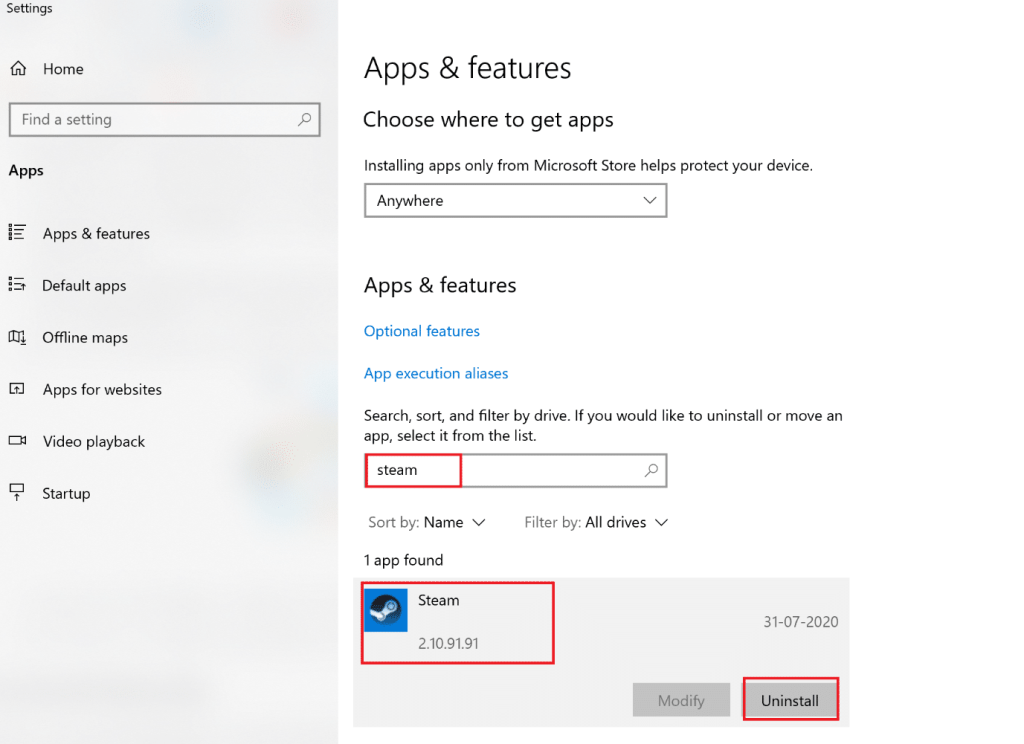
4. Attendez que le jeu soit désinstallé.
5. Lancez Steam ou l'application que vous utilisez pour jouer à des jeux et réinstallez Destiny 2 .
Les fichiers de jeu corrompus sur votre PC, le cas échéant, sont désormais supprimés et le code d'erreur Destiny 2 Broccoli corrigé.
Dans le cas où ladite erreur persiste, il existe une probabilité de problèmes matériels avec votre ordinateur. Pour diagnostiquer ces problèmes, implémentez cette méthode. L'application Windows Memory Diagnostic analysera les composants matériels de votre ordinateur pour rechercher les problèmes. Par exemple, si la RAM de votre PC fonctionne mal, l'application de diagnostic vous fournira des informations à ce sujet afin que vous puissiez faire vérifier ou remplacer la RAM. De même, nous exécuterons cet outil pour diagnostiquer des problèmes avec le matériel du système qui affectent le gameplay.
1. Tapez Diagnostic de la mémoire Windows dans la zone de recherche Windows . Ouvrez-le d'ici.
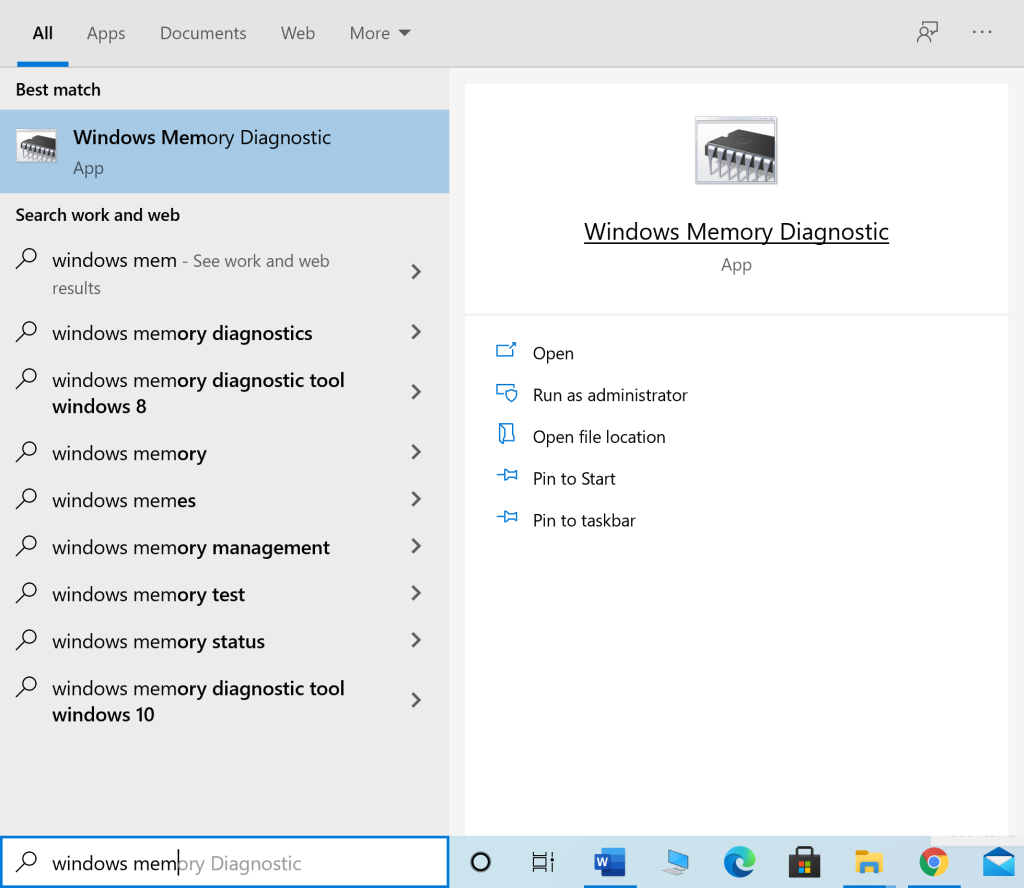
2. Cliquez sur Redémarrer maintenant et recherchez les problèmes (recommandé) dans la fenêtre contextuelle.
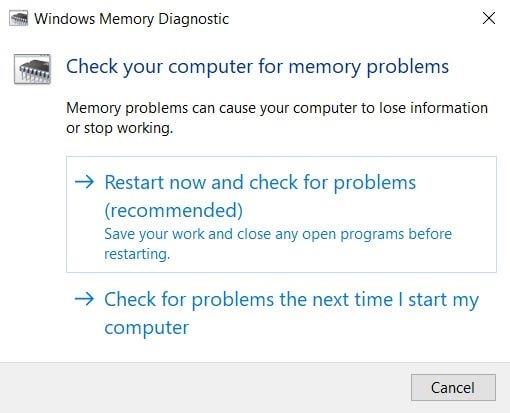
3. L'ordinateur redémarrera et commencera les diagnostics.
Remarque : le processus peut prendre un certain temps. N'éteignez pas la machine pendant le processus.
4. L'ordinateur redémarrera une fois le processus terminé.
5. Pour afficher les informations de diagnostic, accédez à l' Observateur d' événements , comme indiqué.
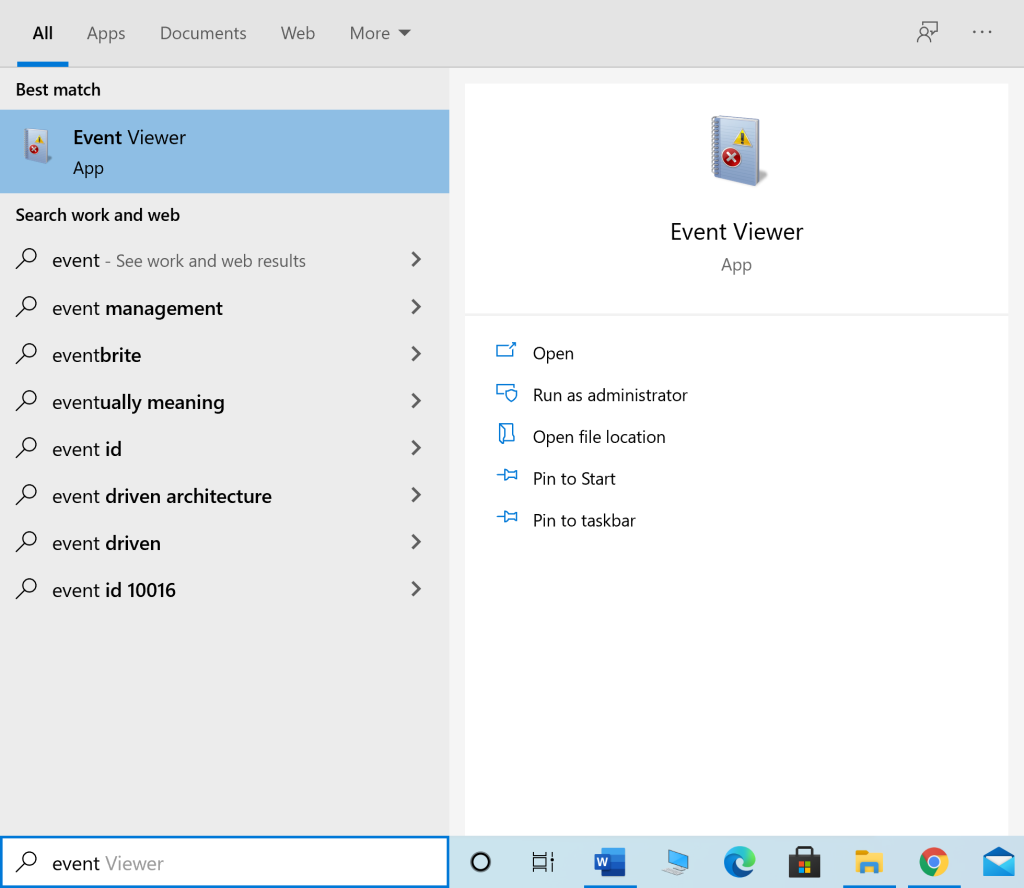
6. Accédez à Journaux Windows > Système dans le volet gauche de la fenêtre Observateur d'événements.

7. Cliquez sur Rechercher dans le volet Actions sur le côté droit.
8. Tapez MemoryDiagnostic et sélectionnez Rechercher suivant .
9. Vérifiez la fenêtre de l'Observateur d'événements pour obtenir des informations sur le matériel défectueux , le cas échéant.
10. Si le matériel est défectueux, faites-le vérifier ou remplacer par un technicien.
Conseillé:
Nous espérons que ce guide vous a été utile et que vous pourriez corriger le code d'erreur Broccoli de Destiny 2 sur votre ordinateur portable/de bureau Windows 10. Faites-nous savoir quelle méthode a fonctionné le mieux pour vous. De plus, si vous avez des questions ou des suggestions concernant cet article, n'hésitez pas à les déposer dans la section commentaires ci-dessous.
Dans cet article, nous vous expliquerons comment récupérer l'accès à votre disque dur en cas de panne. Suivez-nous !
À première vue, les AirPods ressemblent à n'importe quel autre écouteur sans fil. Mais tout a changé avec la découverte de quelques fonctionnalités peu connues.
Apple a présenté iOS 26 – une mise à jour majeure avec un tout nouveau design en verre dépoli, des expériences plus intelligentes et des améliorations des applications familières.
Craving for snacks but afraid of gaining weight? Dont worry, lets explore together many types of weight loss snacks that are high in fiber, low in calories without making you try to starve yourself.
Rest and recovery are not the same thing. Do you really need rest days when you schedule a workout? Lets find out!
Les étudiants ont besoin d'un ordinateur portable spécifique pour leurs études. Il doit être non seulement suffisamment puissant pour être performant dans la filière choisie, mais aussi suffisamment compact et léger pour être transporté toute la journée.
L'ajout d'une imprimante à Windows 10 est simple, bien que le processus pour les appareils filaires soit différent de celui pour les appareils sans fil.
Comme vous le savez, la RAM est un composant matériel essentiel d'un ordinateur. Elle sert de mémoire pour le traitement des données et détermine la vitesse d'un ordinateur portable ou de bureau. Dans l'article ci-dessous, WebTech360 vous présente quelques méthodes pour détecter les erreurs de RAM à l'aide d'un logiciel sous Windows.
Refrigerators are familiar appliances in families. Refrigerators usually have 2 compartments, the cool compartment is spacious and has a light that automatically turns on every time the user opens it, while the freezer compartment is narrow and has no light.
Wi-Fi networks are affected by many factors beyond routers, bandwidth, and interference, but there are some smart ways to boost your network.
Si vous souhaitez revenir à la version stable d'iOS 16 sur votre téléphone, voici le guide de base pour désinstaller iOS 17 et rétrograder d'iOS 17 à 16.
Le yaourt est un aliment merveilleux. Est-il bon de manger du yaourt tous les jours ? Si vous mangez du yaourt tous les jours, comment votre corps va-t-il changer ? Découvrons-le ensemble !
Cet article présente les types de riz les plus nutritifs et comment maximiser les bienfaits pour la santé du riz que vous choisissez.
Établir un horaire de sommeil et une routine de coucher, changer votre réveil et ajuster votre alimentation sont quelques-unes des mesures qui peuvent vous aider à mieux dormir et à vous réveiller à l’heure le matin.
Get Bathroom Tower Defense Roblox game codes and redeem them for exciting rewards. They will help you upgrade or unlock towers with higher damage.













